Sau 15 năm, Apple lần đầu tiên cho ra mắt phiên bản MacBook Air sử dụng kiến trúc ARM. Điều này khiến MacBook Air M1 2020 có nhiều điểm khác biệt so với các phiên bản trước đó. Hãy cùng mình khám phá cách sử dụng MacBook Air M1 nhanh chóng nhất qua bài viết dưới đây.
Bạn đang đọc: Hướng dẫn cách sử dụng MacBook Air 2024 M1 chi tiết từ A đến Z
Contents
- 1 1. Cách tạo tài khoản khách trên MacOS
- 2 2. Hướng dẫn gõ Tiếng Việt trên MacBook Air M1 2020
- 3 3. Tổ hợp phím cơ bản được dùng trong MacBook Air M1 2020
- 4 4. Thay màn hình background MacBook Air 2020 M1
- 5 5. Cách sử dụng công cụ tìm kiếm Spotlight trên MacBook Air M1 2020
- 6 6. Cách giải nén trên MacBook M1 2020
- 7 7. Hẹn giờ bật, tắt máy trên MacBook Air M1 2020
- 8 8. Điều chỉnh đèn nền bàn phím trên MacBook Air M1 2020
- 9 9. Cách hiển thị phần trăm pin trên MacBook Air M1 2020
- 10 10. Tùy chỉnh Safari trên MacBook Air 2020
- 11 11. Thiết lập phím tắt khóa nhanh màn hình trên MacBook Air M1 2022
- 12 12. Cách cập nhật MacBook Air M1 2020
- 13 13. Tổng kết
- 14 14. Khám phá những “điểm chạm” tiếp theo
1. Cách tạo tài khoản khách trên MacOS
Mục đích của việc tạo tài khoản khách sẽ giúp bạn bảo mật được dữ liệu trong máy khi cho ai đó mượn laptop của bản thân. Đây là một trong những cách sử dụng MacBook Air 2020 M1 mà bất kỳ người dùng nào cũng nên biết. Thông qua tài khoản khách, bạn cũng có thể quản lý người có thể và không thể truy cập vào máy tính.
Hướng dẫn sử dụng MacBook Air M1 bằng cách tạo tài khoản khách như sau:
Bước 1: Tìm đến Tùy chọn hệ thống.
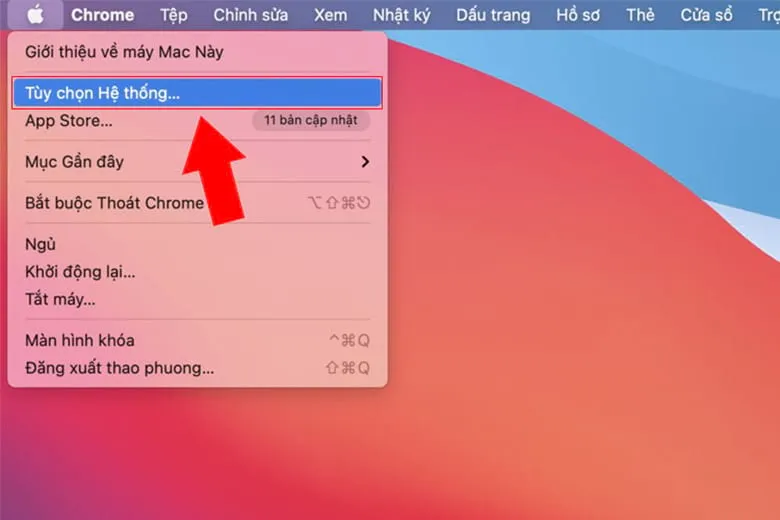
Bước 2: Tiếp tục chọn Người dùng và nhóm.
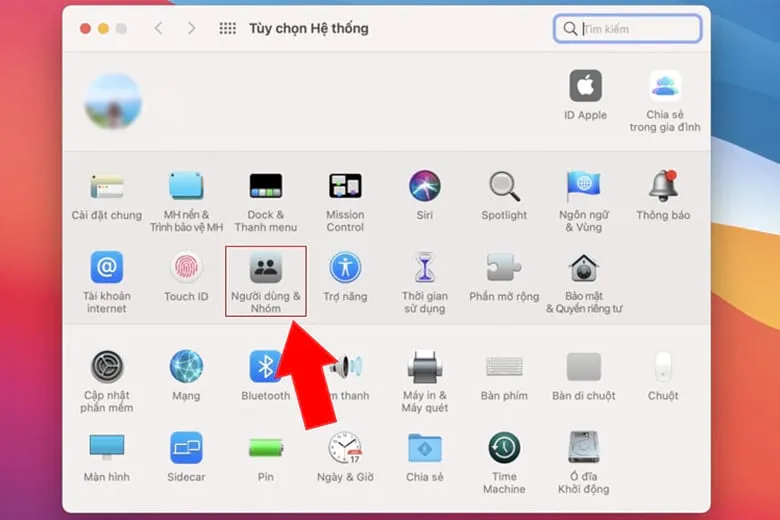
Bước 3: Bấm vào icon hình ổ khóa và nhập mật khẩu tài khoản admin trên máy. Sau đó bạn chọn tiếp Mở khóa.
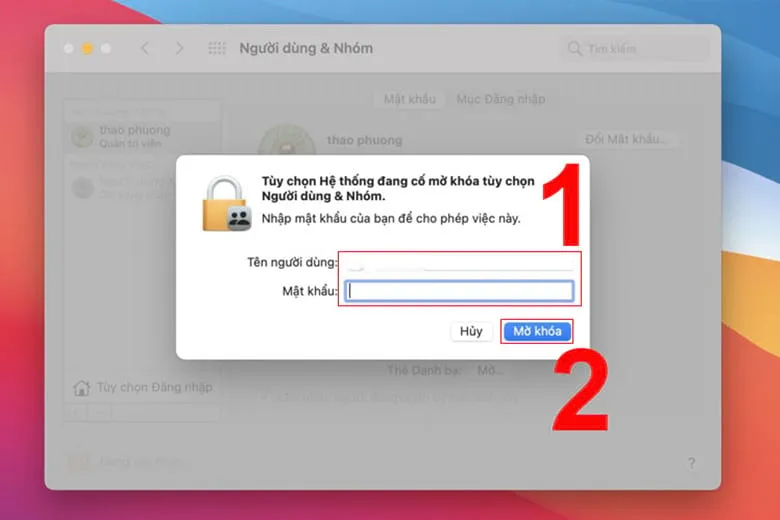
Bước 4: Điền thông tin tài khoản khách và chọn Tạo người dùng.
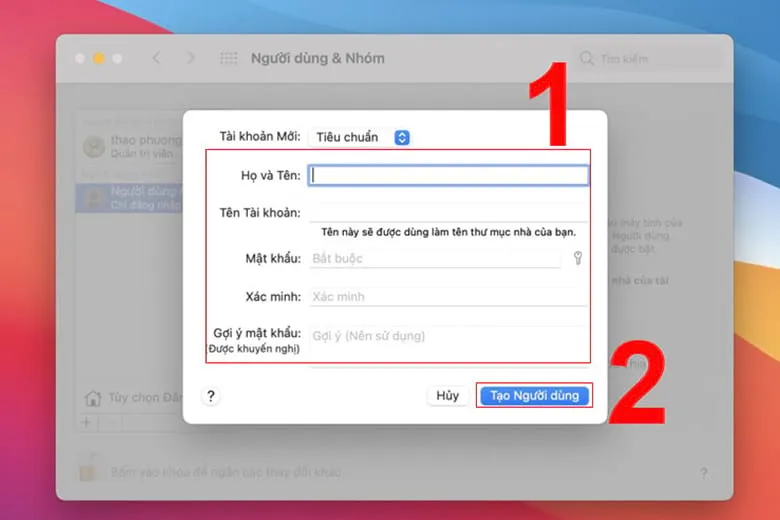
2. Hướng dẫn gõ Tiếng Việt trên MacBook Air M1 2020
Định dạng ngôn ngữ nhập là điều quan trọng trong cách sử dụng MacBook Air 2020 M1 cho người mới mua. Để làm điều này, bạn thực hiện hướng dẫn sử dụng MacBook Air M1 từng bước như sau:
Bước 1: Bấm vào biểu tượng Apple ở góc trên cùng bên trái màn hình. Sau đó bấm vào Tùy chọn hệ thống.
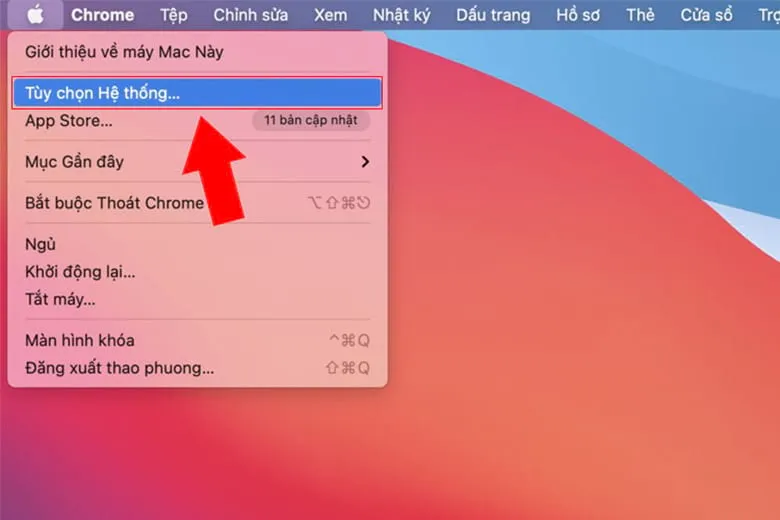
Bước 2: Tại giao diện hiển thị, chọn Bàn phím.
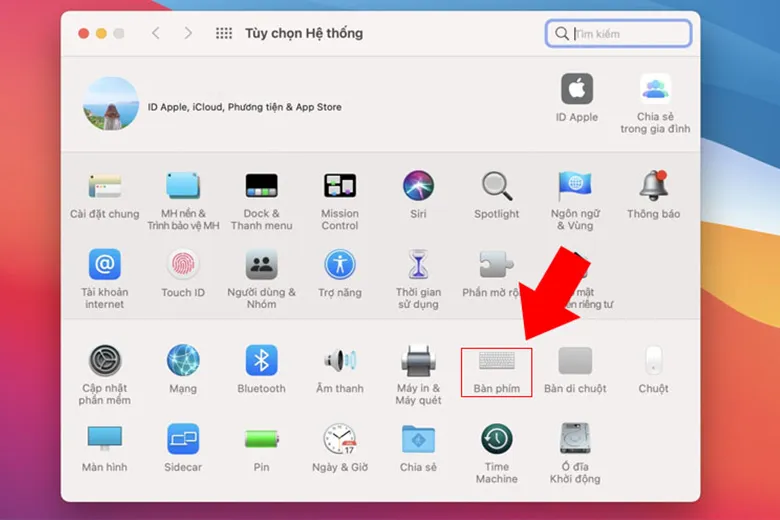
Bước 3: Lựa chọn mục Nguồn đầu vào, sau đó chọn dấu “+” để thêm cách thức gõ tiếng Việt.
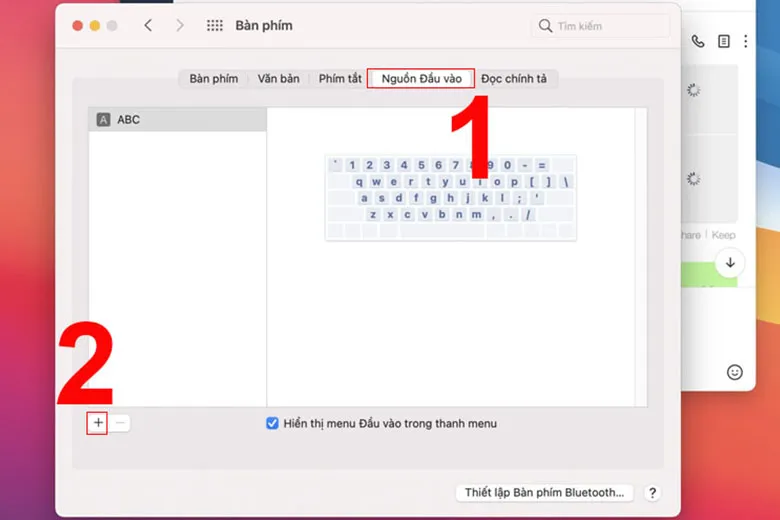
Bước 4: Nhập Vietnamese trên khung tìm kiếm. Rất nhiều kiểu gõ tiếng Việt sẽ xuất hiện. Bạn chọn kiểu gõ quen thuộc và ấn nút “Thêm”.
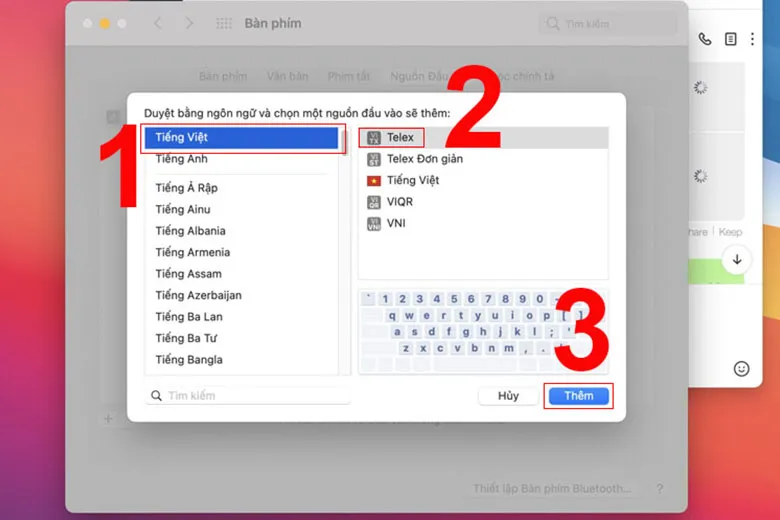
3. Tổ hợp phím cơ bản được dùng trong MacBook Air M1 2020
Một trong những cách sử dụng MacBook Air 2020 M1 hiệu quả chính là việc nắm rõ tổ hợp phím tắt trên bàn phím. Điều này sẽ giúp mọi thao tác diễn ra nhanh chóng hơn cũng như tăng tốc độ xử lý công việc.
Nhóm phím tắt chụp ảnh màn hình:
- Command + Shift + 3: Chụp toàn màn hình hiện tại.
- Command + Shift + 4: Chụp màn hình theo khu vực nhất định.
- Command + Shift + 4 + phím cách: Chụp cửa sổ ứng dụng.
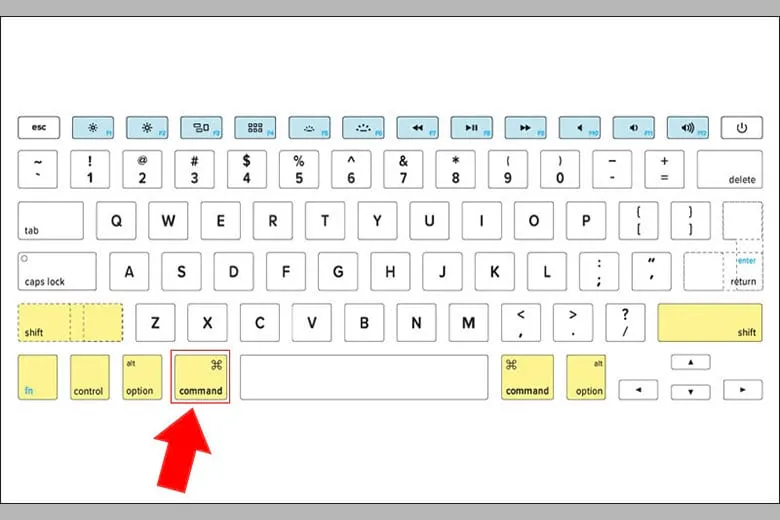
Nhóm phím tắt sleep, shutdown, log out:
- Control + Command + Power: Restart.
- Control + Shift + Power: Sleep.
- Control + Command + Media Eject: Thoát tất cả ứng dụng và khởi động lại MacBook.
- Nút Power: Bấm để khởi động máy. Trong trường hợp máy đã bật thì bấm để chuyển về chế độ Sleep hoặc khởi động lại máy.
- Control + Command + Power/Media Eject: Thoát khỏi tất cả các ứng dụng rồi tắt Mac.
- Shift + Command + Q: Đăng xuất tài khoản người dùng khỏi Mac OS X và nhận yêu cầu xác nhận.
- Option + Shift + Command + Q: Đăng xuất khỏi tài khoản người dùng trên Mac OS X ngay lập tức mà không nhận yêu cầu xác nhận.
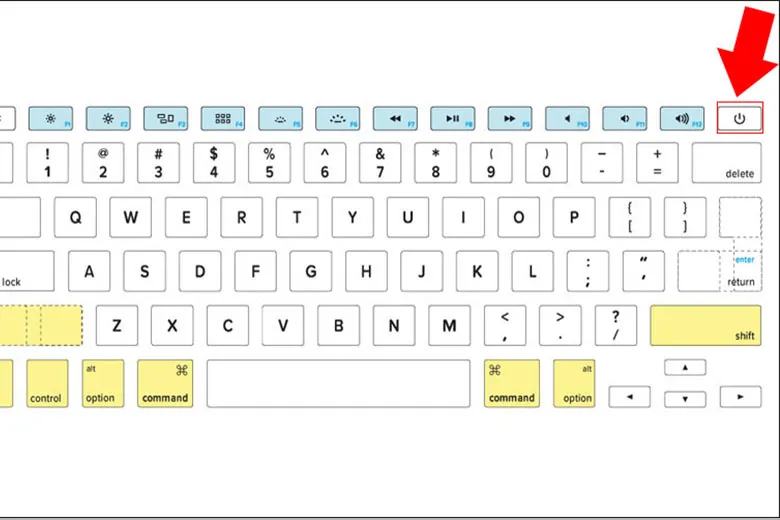
Phím tắt thường sử dụng cho trình duyệt Safari:
- Command + T: Mở tab mới.
- Command + Shift + T: Mở lại tab vừa đóng.
- Command + Shift + N: Mở tab ẩn danh mới.
- Command + L: Di chuyển con trỏ chuột đến thanh nhập địa chỉ web.
- Command + W: Đóng tab hiện tại.
- Command + X (Trong đó X là các phím số): Di chuyển đến số tab tương ứng với số.
- Command + mũi tên lên: Di chuyển lên phần đầu trang.
- Command + mũi tên xuống: Di chuyển xuống phần cuối trang.
4. Thay màn hình background MacBook Air 2020 M1
Trong quá trình sử dụng máy tính, hẳn bạn cũng nhiều lần muốn thay đổi hình nền để tăng sự đa dạng, bớt cảm giác nhàm chán. Đây là cách sử dụng MacBook Air 2020 M1 thông dụng được khá nhiều người quan tâm. Bạn có thể tùy chọn hình nền mặc định trên MacBook hoặc hình nền cá nhân của mình.
Dưới đây là hướng dẫn sử dụng hình nền của riêng bạn:
Bước 1: Chọn Tùy chọn hệ thống và tiếp tục chọn Desktop & Screen Saver.
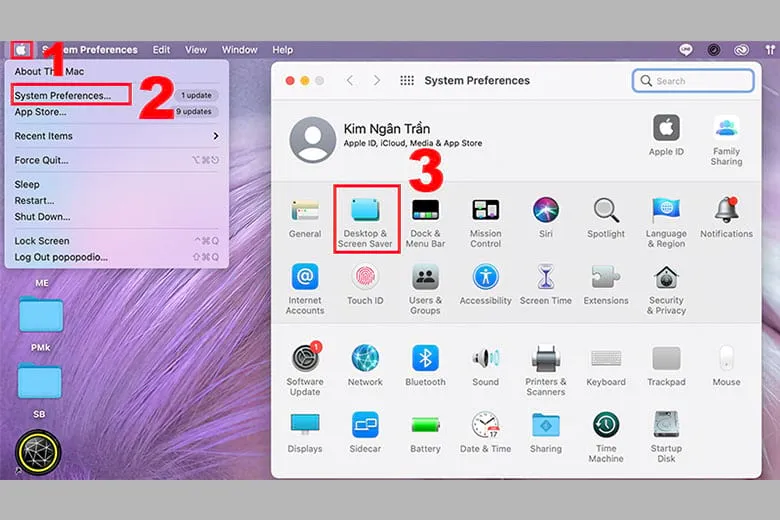
Bước 2: Bấm vào dấu “+” ở góc dưới bên trái và chọn hình ảnh mà bạn muốn đặt làm hình nền.
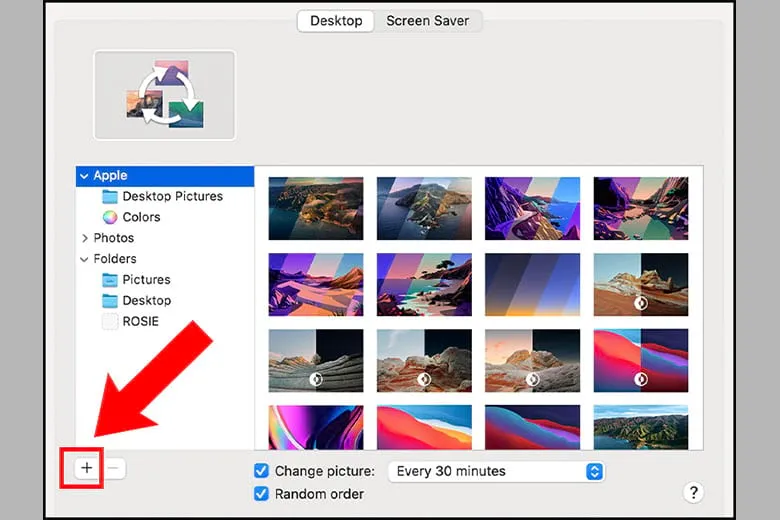
5. Cách sử dụng công cụ tìm kiếm Spotlight trên MacBook Air M1 2020
Spotlight là công cụ tìm kiếm giúp người dùng có thể nhanh chóng tìm thấy thứ họ cần. Khi sử dụng công cụ này, bạn có thể xem trước các văn bản, video, hình ảnh, file PDF. Spotlight giúp cách sử dụng MacBook Air 2020 M1 trở nên đơn giản hơn.
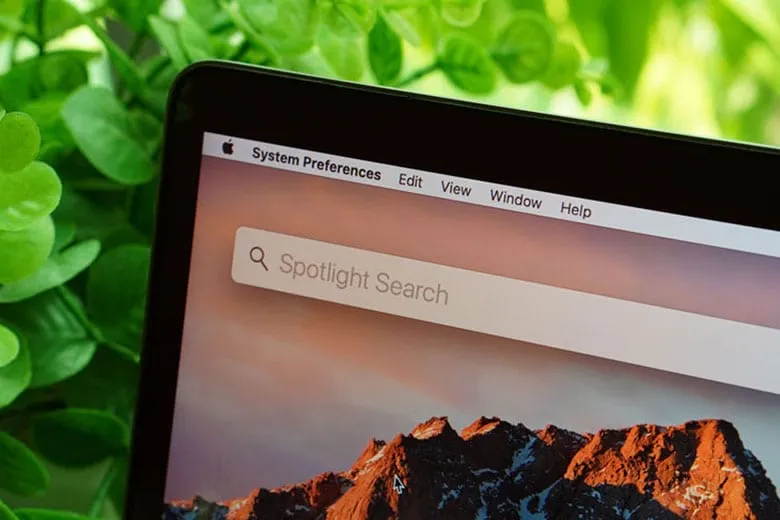
6. Cách giải nén trên MacBook M1 2020
Hướng dẫn cách sử dụng MacBook Air 2020 M1 khi muốn giải nén như sau:
Bước 1: Mở ứng dụng App Store và tìm kiếm The Unarchiver, sau đó bấm Enter.
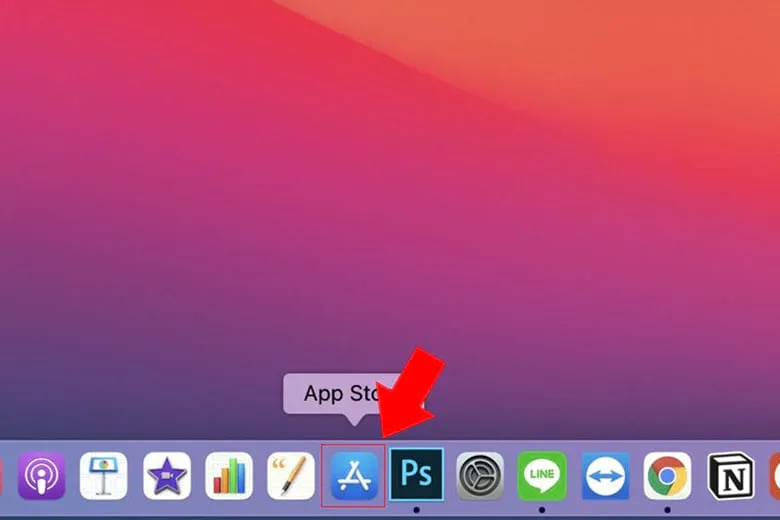
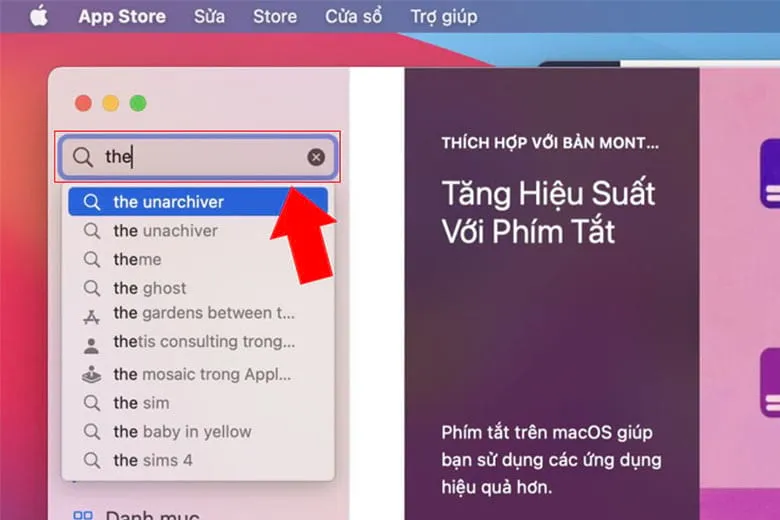
Bước 2: Bấm Cài đặt để cài đặt ứng dụng hoặc bấm Mở.
Tìm hiểu thêm: TikTok Shop là gì? Cách tạo TikTok Shop trên smartphone và laptop chi tiết nhất
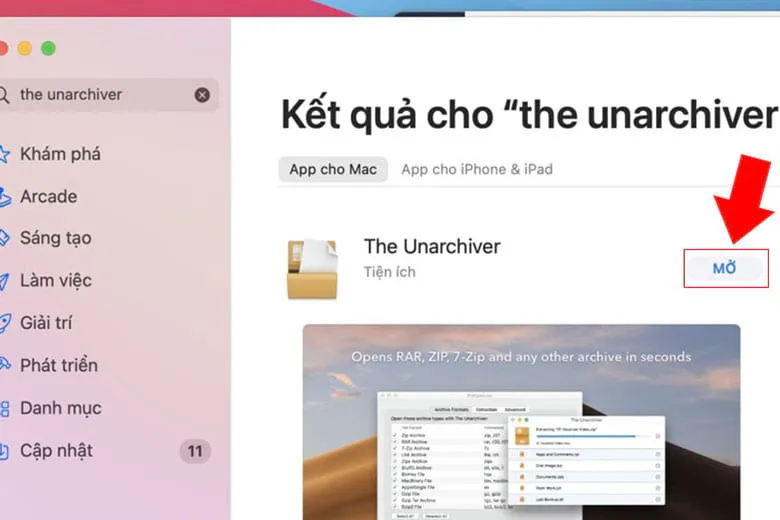
Bước 3: Truy cập Finder rồi tìm file nén bất kỳ, sau đó nhấp chuột phải để chọn Mở bằng… rồi chọn tiếp The Unarchiver.
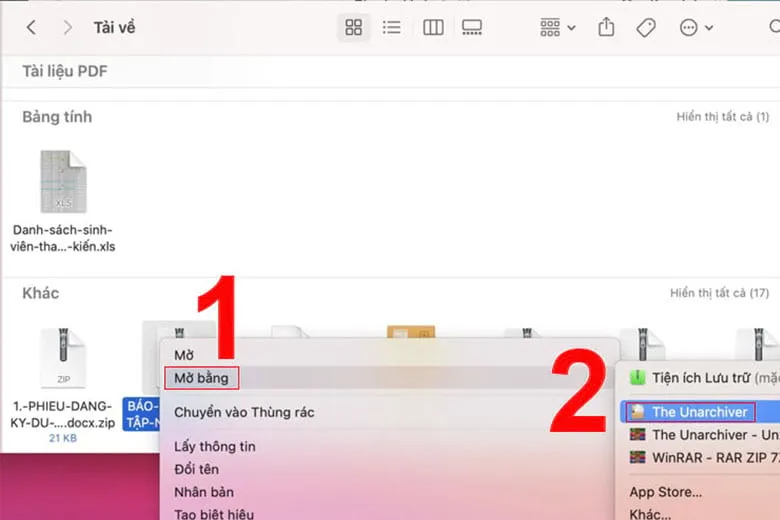
7. Hẹn giờ bật, tắt máy trên MacBook Air M1 2020
Để hẹn giờ bật hoặc tắt máy trong cách sử dụng MacBook Air 2020 M1 như sau:
Bước 1: Bấm vào biểu tượng Apple và chọn Tùy chọn hệ thống.
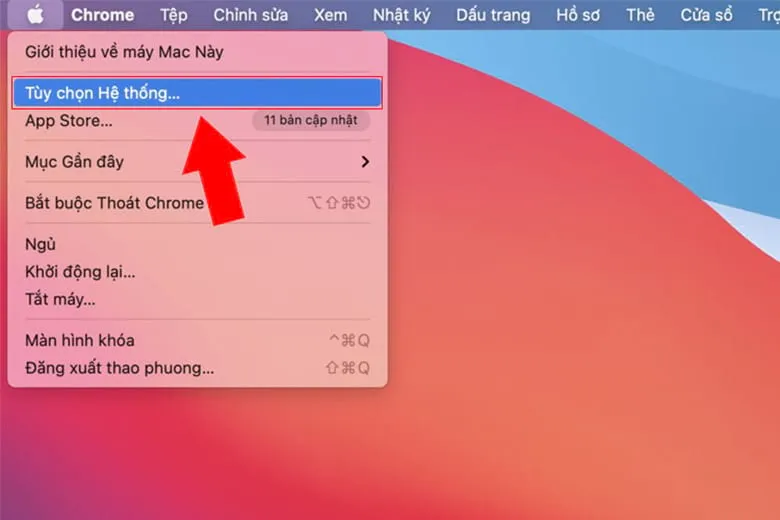
Bước 2: Tại giao diện Tùy chọn hệ thống, tiếp tục chọn Thời gian sử dụng.
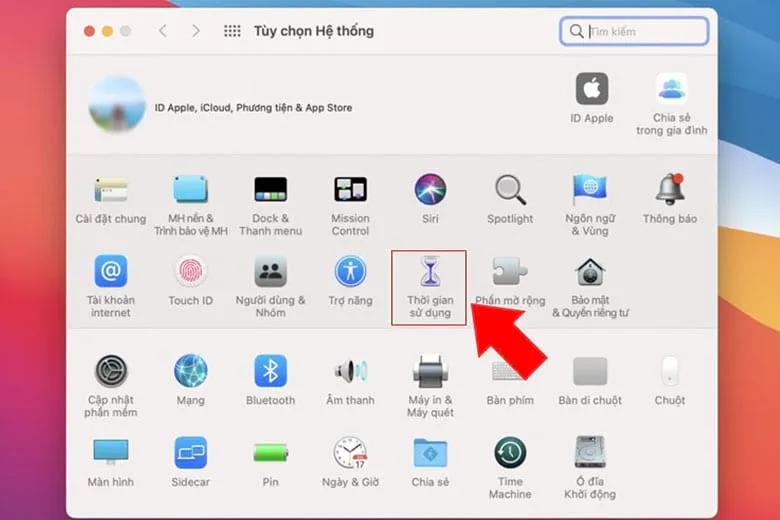
Bước 3: Chọn tiếp giờ nghỉ và bấm Bật.
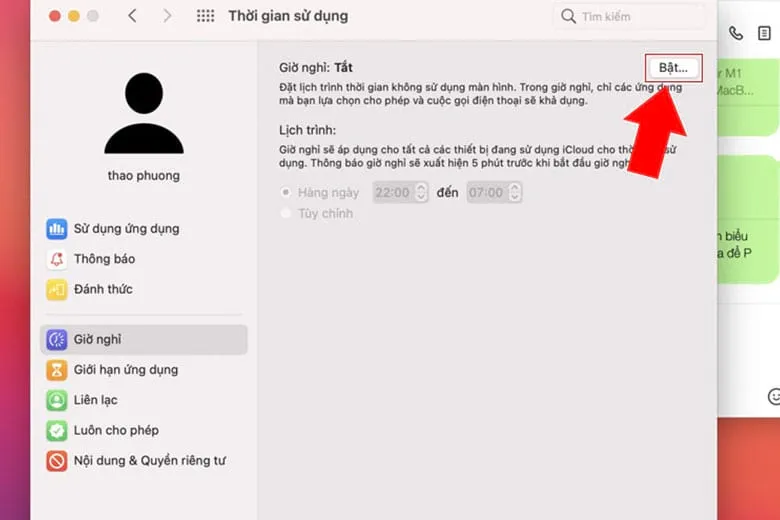
Bước 4: Nếu muốn hẹn giờ để máy tự động Shutdown, Restart, Sleep thì bạn có thể đến phần Tùy chỉnh và chọn Tùy chỉnh thời gian.
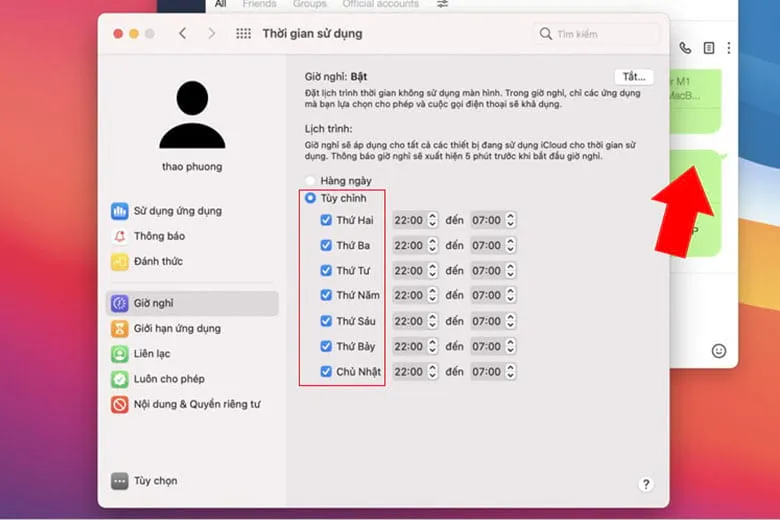
8. Điều chỉnh đèn nền bàn phím trên MacBook Air M1 2020
Phím điều chỉnh độ sáng đèn nền bàn phím không được thiết kế để xuất hiện trên bàn phím ở phiên bản này. Do đó đây cũng là một cách sử dụng MacBook Air 2020 M1 hữu ích mà người dùng cần biết.
Bước 1: Đến Trung tâm điều khiển của MacBook và chọn Độ sáng bàn phím.
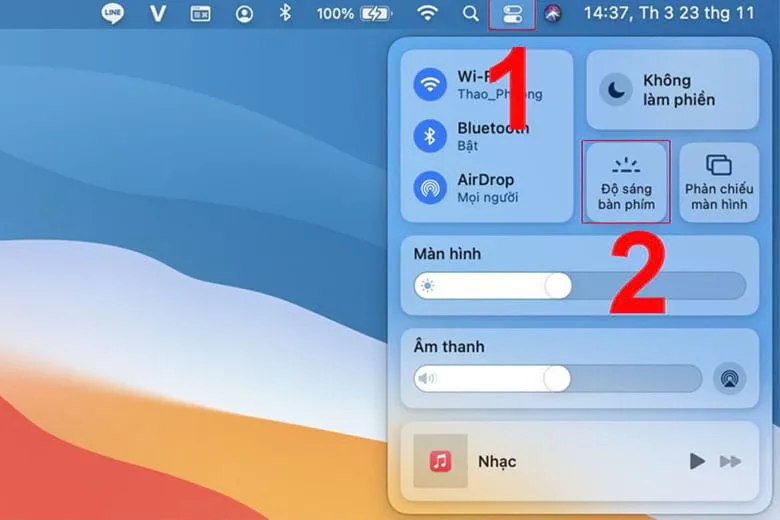
Bước 2: Tùy chỉnh độ sáng theo như mong muốn.
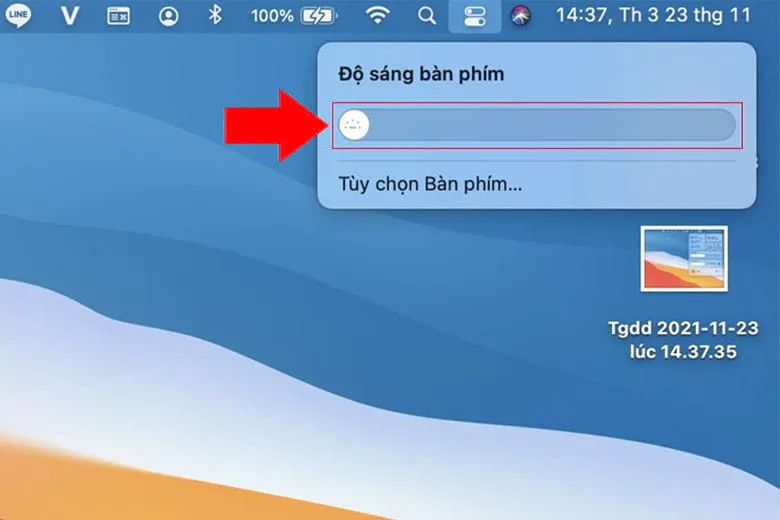
9. Cách hiển thị phần trăm pin trên MacBook Air M1 2020
Đây là một mẹo nhỏ trong cách sử dụng MacBook Air 2020 M1 hỗ trợ người mới mua hiệu quả. Thông thường các phiên bản chạy macOS Big Sur sẽ được cài đặt mặc định không hiển thị phần trăm pin. Điều này có thể gây một số bất cập cho người dùng. Do đó, bạn có thể mở hiển thị phần trăm pin bằng các bước sau:
Bước 1: Bấm vào biểu tượng Apple và chọn Tùy chọn hệ thống.
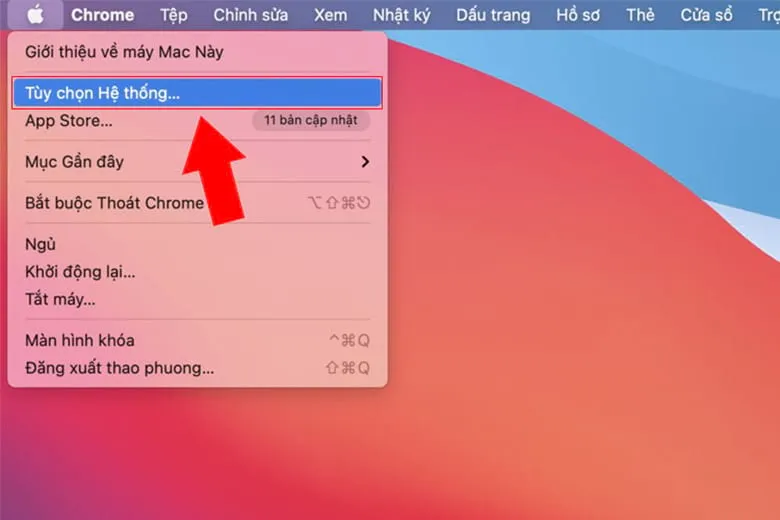
Bước 2: Tại đây, bạn chọn Pin.
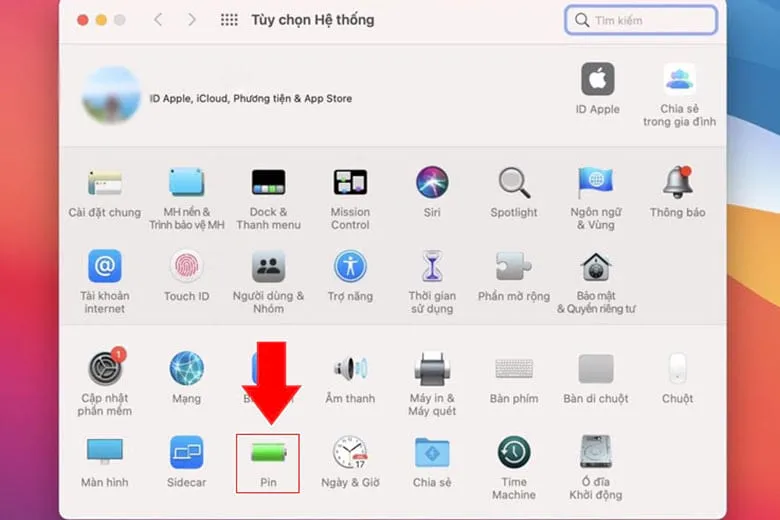
Bước 3: Tích chọn vào dòng “Hiển thị trạng thái trên thanh menu”.
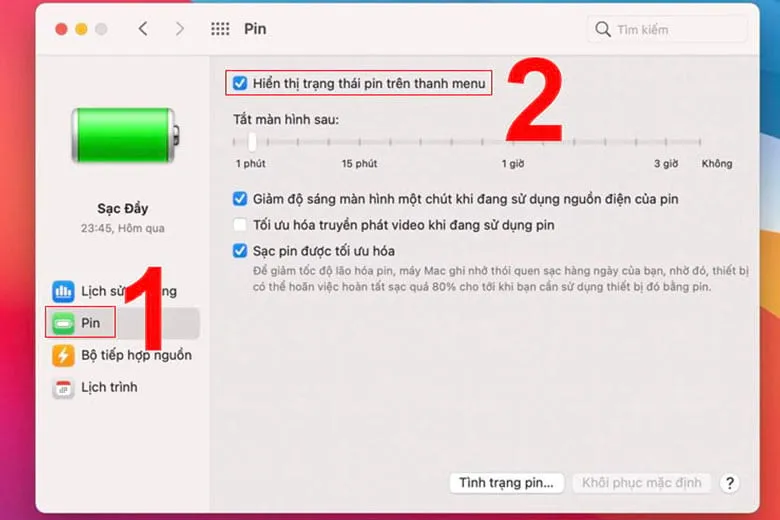
10. Tùy chỉnh Safari trên MacBook Air 2020
Safari là trình duyệt web quen thuộc trên MacBook. Vậy nên thật thiếu sót nếu trong cách sử dụng MacBook Air 2020 M1 lại không giới thiệu cách tùy chỉnh Safari.
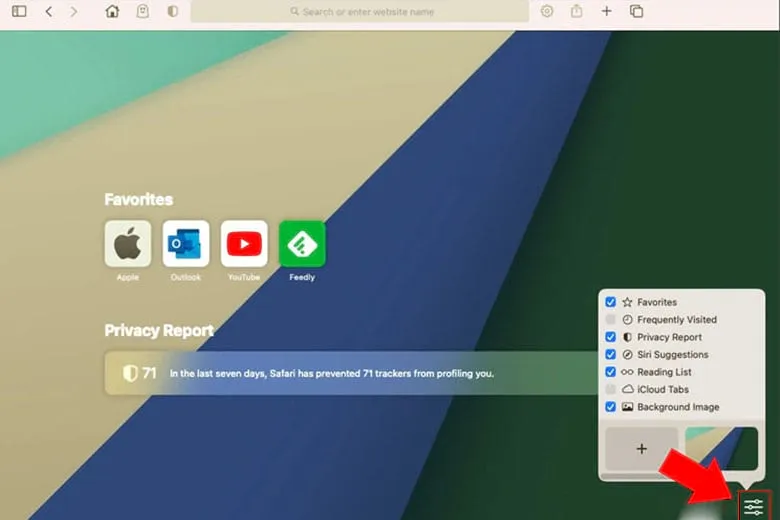
Bạn có thể vào mục tùy chỉnh để tùy ý chỉnh hình nền giao diện cùng các tính năng khác. Để thực hiện điều này, bạn bấm vào biểu tượng tùy chỉnh ở góc phải màn hình trong giao diện Safari.
11. Thiết lập phím tắt khóa nhanh màn hình trên MacBook Air M1 2022
Việc khóa màn hình hoặc chuyển máy về chế độ ngủ sẽ giúp bảo vệ thông tin trong máy tốt hơn. Vậy nên đây vẫn luôn và điều cơ bản nhất trong cách sử dụng MacBook Air 2020 M1. Để tắt khóa nhanh màn hình, bạn bấm tổ hợp các phím sau:
- Command + Control + Q: Khóa màn hình và khi bạn quay trở lại sẽ đưa về màn hình đăng nhập.
- Control + Shift + Power: Khóa màn hình ngay lập tức.
- Command + Option + Power: Đưa máy về chế độ ngủ.
12. Cách cập nhật MacBook Air M1 2020
Thương hiệu Apple thật sự đã mang đến một sản phẩm tuyệt vời với con chip Apple M1 mạnh mẽ. Tuy nhiên vì đây là lần đầu tiên ra mắt chiếc laptop sử dụng kiến trúc ARM nên không tránh khỏi một số trục trặc và lỗi nhất định. Do đó, bạn nên thường xuyên cập nhật phần mềm hệ thống mới nhất để được khắc phục lỗi ngay lập tức.
Dưới đây là cách sử dụng MacBook Air 2020 M1 bằng việc cập nhật phần mềm hệ thống thường xuyên:
Bước 1: Chọn Tùy chọn hệ thống.
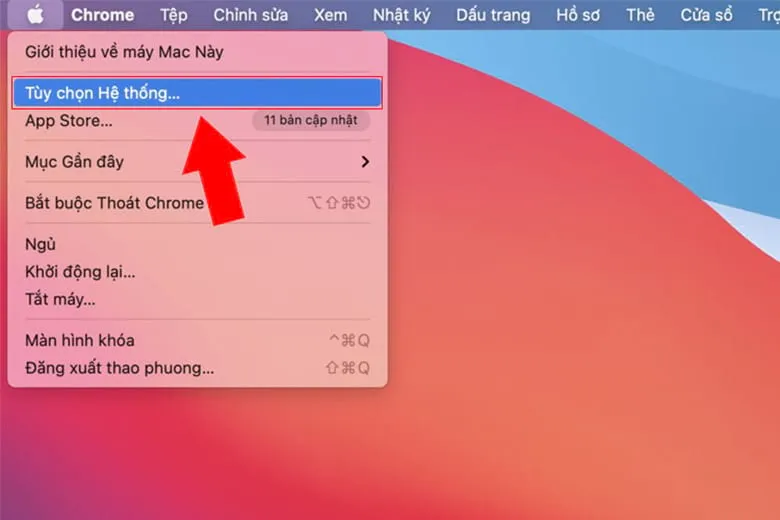
Bước 2: Chọn tiếp vào phần Cập nhật phần mềm.
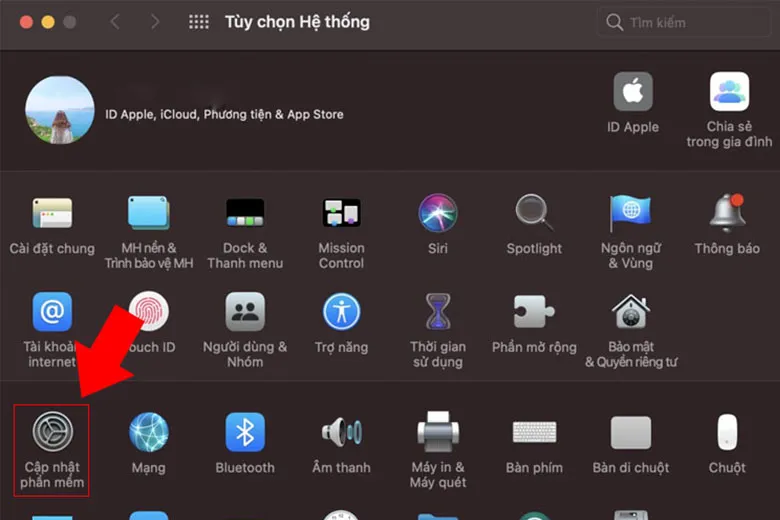
Bước 3: Nếu muốn MacBook Air M1 luôn tự động cập nhật thì bạn chọn Tự động cập nhật máy Mac.
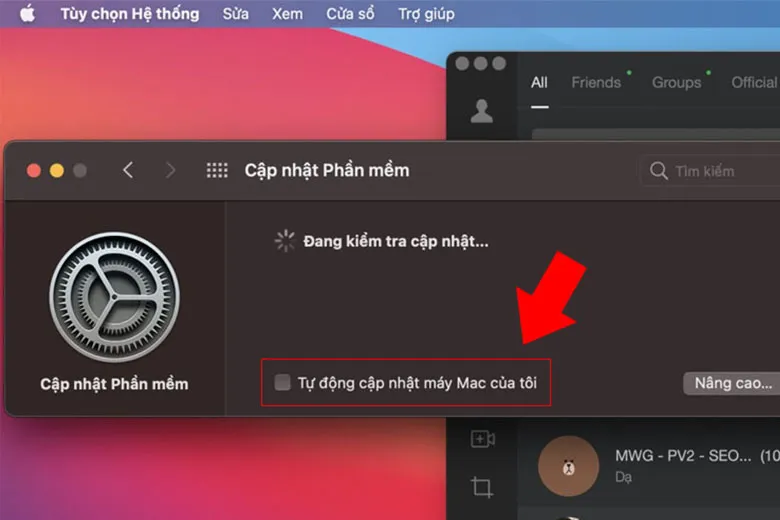
Bước 4: Chọn tiếp Nâng cấp bây giờ.
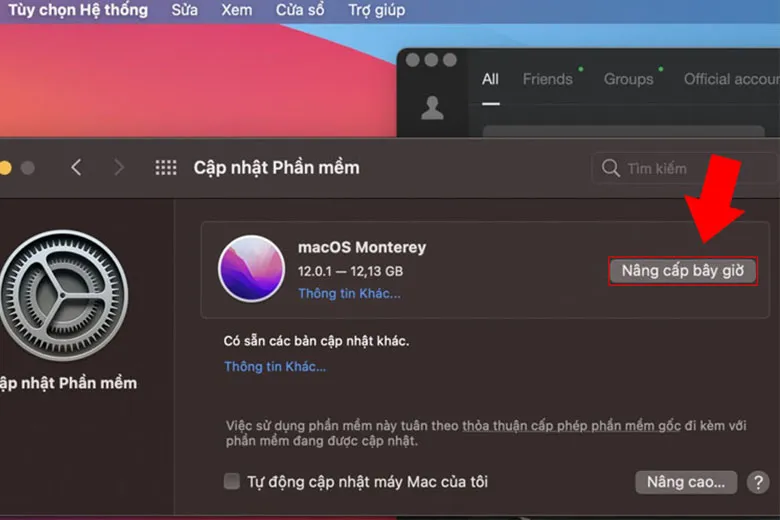
>>>>>Xem thêm: Tài khoản Zalo bị khóa – Nguyên nhân và cách mở lại tài khoản
13. Tổng kết
Vậy là bạn đã cùng mình khám phá xong Cách sử dụng MacBook Air 2020 M1 cho người mới mua từ A – Z. Hy vọng thông tin trên sẽ hữu ích đối với bạn trong quá trình sử dụng Air M1.
Đừng quên thường xuyên theo dõi dchannel tại Suachuadienthoai.edu.vn để được cập nhật liên tục những vấn đề xoay quanh lĩnh vực công nghệ điện tử. Cảm ơn bạn đã quan tâm bài viết lần này của mình.
Chưa dừng lại ở đó, khách hàng sẽ nhận được ưu đãi độc quyền khi chọn mua MacBook Air M1 chỉ tại Suachuadienthoai.edu.vn là:
- Được vệ sinh máy miễn phí trong 12 tháng
- Hỗ trợ cài đặt phần mềm và trò chơi miễn phí trọn đời
14. Khám phá những “điểm chạm” tiếp theo
Bản đồ Hành trình Khách Hàng
- Tìm hiểu: MacBook Air M1 sản xuất năm nào
- Khám phá:
- MacBook Air M1 màu nào đẹp nhất
- Cấu hình MacBook Air M1
- Đánh giá:
- Đánh giá MaBook Air M1 2020
- Nên mua MacBook Air M1 hay MacBook Pro M1
- Cân nhắc:
- Có nên mua MacBook Air M1 không
- Tham khảo:
- Trải nghiệm MacBook Air M1
- Quyết định: Mua ngay Mac Air M1 để nhận các ưu đãi hấp dẫn
- Cẩm nang: Cách sử dụng MacBook Air M1 [Bạn đang ở đây]
Suachuadienthoai.edu.vn
